Windows 8: Använda den nya filkopieringsfunktionen
Windows 8 Consumer Preview är full av nyttfunktioner. Den ena är den nya filkopieringsfunktionen. Det ger dig grafisk information om kopieringsprocessen. Och det låter dig pausa en överföring om du kopierar mer än en fil åt gången.
Klicka på Utforskaren på tunnelbanestarten. Här kopierar jag en fil från en tumenhet till skrivbordet. Klicka på Mer information.

Ett visuellt gränssnitt kommer upp som visar information om vad kopieringsprocessen gör. Den visar hastigheten, namnet på filen som kopieras och procentandelen fullständig.
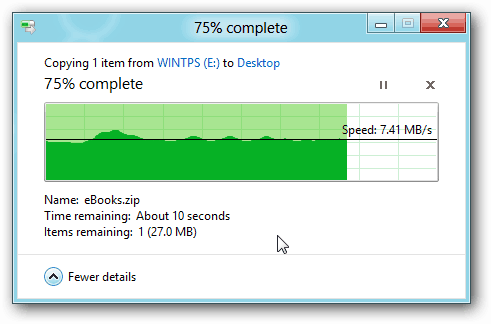
Om du kopierar mer än en fil klickar du på pausknappen om du vill att den andra filen ska kopieras först.
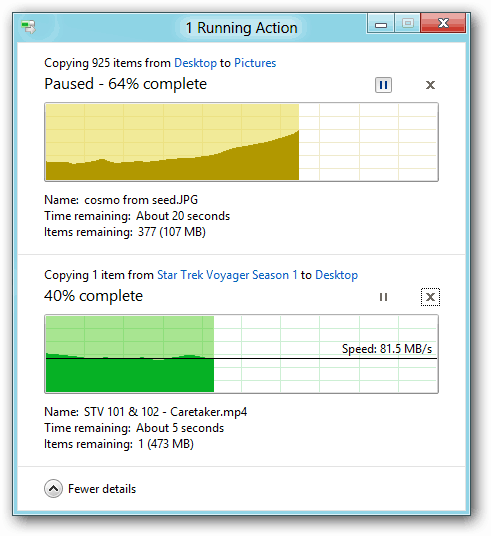
Klicka på Paus-knappen igen för att återuppta processen.
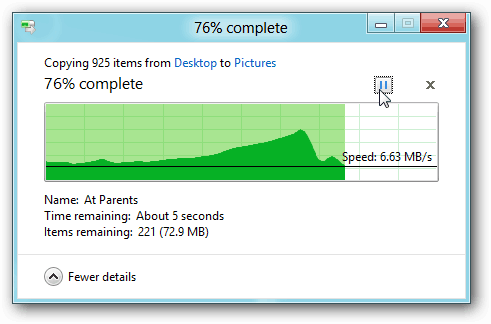
Kopieringsprocessen fungerar smartare också. Om du glömmer att kopiera en stor fil och stänga av datorn eller stänga skärmen på din bärbara dator, stoppar den kopieringsprocessen och återupptar den när du slår på maskinen igen.
Detta är en välkomstfunktion för användare som överföroch kopiera stora mängder data mellan nätverks- och externa enheter. Jag är inte säker på om jag kommer att överge mitt favoritkopieringsverktyg TeraCopy än, men det ser ut som en lovande funktion.
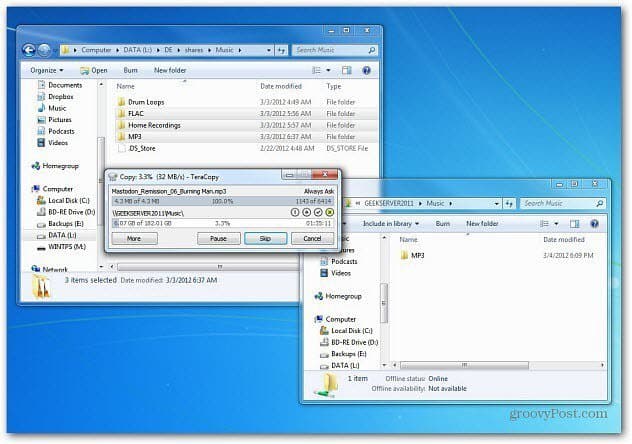

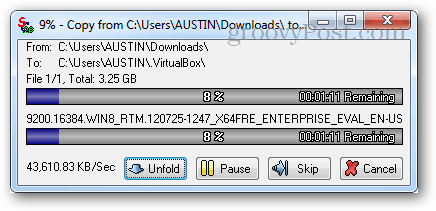


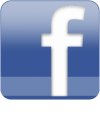





Lämna en kommentar